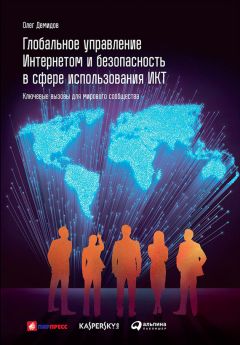Нейл Мэтью - Основы программирования в Linux
QListViewItem *toplevel = new QListViewItem(view, "Left Data", "Right Data");
Первый параметр — либо объект QListView, как в данном случае, либо еще один объект типа QListViewItem. Если передается QListViewItem, строка создается как дочерняя по отношению к этому объекту QListViewItem. Таким образом, структура дерева формируется передачей объекта QListView для узлов верхнего уровня и затем последующих объектов типа QListViewItem для дочерних или подчиненных узлов.
Остальные параметры — данные каждого столбца, по умолчанию равные NULL, если не заданы.
Добавление дочернего узла — это просто вариант передачи в функцию указателя верхнего уровня. Если вы не добавляете последующие дочерние узлы в объект QListViewItem, нет необходимости сохранять возвращаемый указатель:
new QListViewItem(toplevel, "Left Data", "Right Data");
// Дочерний по отношению к верхнему уровню
В API QListViewItem можно найти методы обхода узлов дерева на случай корректировки конкретных строк:
#include <qlistview.h>
virtual void insertItem(QListviewitem* newChild);
virtual void setText(int column, const QString& text);
virtual QString text(int column) const;
QListViewItem* firstChild() const;
QListViewItem* nextSibling() const;
QListViewItem* parent() const;
QListViewItem* itemAbove();
QListViewItem *itemBelow();
Получить первую строку в дереве можно, вызвав метод firstChild для самого объекта QListView. Затем можно многократно вызывать firstChild и nextSibling для возврата фрагментов или целого дерева.
Приведенный далее фрагмент программного кода выводит первый столбец всех узлов верхнего уровня:
QListViewItem *child = view->firstChild();
while(child) {
cout << myChild->text(1) << "n";
myChild = myChild->nextSibling();
}
Все подробности, касающиеся QListView, QListViewItem и QCheckListView, см. в документации API комплекта Qt.
Выполните упражнение 17.7.
Упражнение 17.7 Виджет QListViewВ этом упражнении вы соберете все вместе и напишете короткий пример использования виджета QListView.
Давайте для краткости пропустим заголовочный файл и рассмотрим реализацию класса, файл ListView.cpp.
#include "Listview.moc"
ListView::ListView(QWidget *parent, const char *name) :
QMainWindow(parent, name) {
listview = new QListView(this, "listview1");
listview->addColumn("Artist");
listview->addColumn("Title");
listview->addColumn("Catalogue");
listview->setRootIsDecorated(TRUE);
QListViewItem* toplevel = new QListViewItem(listview, "Avril Lavigne",
"Let Go", "AVCD01");
new QListViewItem(toplevel, "Complicated");
new QListViewItem(toplevel, "Sk8er Boi");
setCentralWidget(listview);
}
int main(int argc, char **argv) {
QApplication app(argc, argv);
ListView *window = new ListView();
app.setMainWidget(window);
window->show();
return app.exec();
}
Как это работает
Виджет QListView кажется сложным, потому что он действует и как список элементов, и как дерево элементов. В вашем программном коде необходимо создать экземпляры QListViewItem для каждого элемента, включаемого вами в список. У каждого экземпляра типа QListViewItem есть родитель. Эти элементы с самим виджетом в качестве родителя отображаются как элементы верхнего уровня. Элементы с другим элементом типа QListViewItem в качестве родителя выводятся на экран как дочерние элементы. В этом примере показаны экземпляры QListViewItem со всего одним уровнем глубины, но можно создавать и деревья элементов с гораздо большей глубиной.
После компиляции и выполнения примера ListView вы увидите виджет QListView в действии, как показано на рис. 17.7.
Обратите внимание на то, как дочерние строки почтительно отступают от своих "родителей". Знаки "плюс" и "минус", указывающие на наличие скрытых или сворачивающихся строк, не представлены по умолчанию; в этом примере они задаются с помощью setRootIsDecorated.
Рис. 17.7
Диалоговые окна
До сих пор вы создавали подклассы QMainWindow для построения своих интерфейсов. Объекты QMainWindow предназначены для создания главного окна в вашем приложении, но для кратковременных диалоговых окон следует рассмотреть виджет QDialog.
Диалоговые окна хороши для ввода пользователем определенной информации, предназначенной для конкретной задачи, или передачи пользователю коротких сообщений, таких как предупреждение или сообщение об ошибке. Для таких задач лучше применять подкласс QDialog, поскольку вы получаете удобные методы формирования диалогового окна и специализированные сигналы и слоты для обработки ответов пользователя.
Наряду с обычными модальными и немодальными (или безмодальными на языке Qt) диалоговыми окнами комплект Qt также предлагает полумодальное диалоговое окно. В следующем перечне приведены отличия модальных и немодальных диалоговых окон, в него также включены полумодальные окна.
□ Модальное диалоговое окно блокирует ввод во все другие окна, чтобы заставить пользователя дать ответ в диалоговом окне. Модальные диалоговые окна полезны для захвата немедленного ответа пользователя и отображения важных сообщений об ошибках.
□ Немодальное диалоговое окно — неблокирующее окно, которое действует обычно наряду с другими окнами приложения. Немодальные диалоговые окна удобны для окон поиска или ввода, в которых вы сможете, например, копировать и вставлять значения в главное окно и из него.
□ Полумодальное диалоговое окно — это модальное окно, не имеющее своего цикла событий. Это позволяет возвращать управление приложению, но сохранять блокировку ввода для других окон. Полумодальные окна бывают полезны в редких случаях, когда у вас есть индикатор выполнения процесса важной, требующей значительного времени операции, и вы хотите дать пользователю возможность отменить ее при необходимости. Поскольку у такого окна нет собственного цикла событий, для его обновления вы должны периодически вызывать метод QApplication::processEvents.
QDialog
QDialog — базовый класс диалоговых окон в Qt, предоставляющий методы exec и show для обработки модальных и немодальных диалоговых окон, у него есть встроенный класс QLayout, который можно использовать, и несколько сигналов и слотов, полезных для формирования откликов на нажатие кнопки.
Обычно вы будете создавать для своих диалоговых окон класс-потомок QDialog и вставлять в него виджеты для создания интерфейса диалогового окна:
#include <qdialog.h>
MyDialog::MyDialog(QWidget *parent, const char *name) : QDialog(parent, name) {
QHBoxLayout *hbox = new QHBoxLayout(this);
hbox->addWidget(new Qlabel("Enter your name"));
hbox->addWidget(new QLineEdit());
hbox->addWidget(ok_pushbutton);
hbox->addWidget(cancel_pushbutton);
connect(ok_pushbutton, SIGNAL(clicked()), this, SLOT(accept()));
connect(cancel_pushbutton, SIGNAL(clicked()), this, SLOT(reject()));
}
В отличие от виджета типа QMainWindow вы можете задать объект MyDialog как родительский для своего объекта QLayout без создания пустого QWidget в качестве родительского.
ПримечаниеИмейте в виду, что в этом примере пропущен программный код для создания виджетов ok_pushbutton и cancel_pushbutton.
У объекта QDialog есть два слота — accept и reject, которые применяются для обозначения результата, полученного в диалоговом окне. Этот результат возвращается методом exec. Как правило, вы будете связывать кнопки OK и Cancel со слотами, как в MyDialog.
Модальные диалоговые окнаДля применения диалогового окна как модального вы вызываете метод exec, который открывает диалоговое окно и возвращает QDialog::Accepted или QDialog::Rejected в зависимости от того, какой слот был активизирован:
MyDialog* dialog = new MyDialog(this, "mydialog");
if (dialog->exec() == QDialog::Accepted) {
// Пользователь щелкнул мышью кнопку OK
doSomething();
} else {
// Пользователь щелкнул мышью кнопку Cancel или
// диалоговое окно уничтожено
doSomethingElse();
}
delete dialog;
Когда метод exec возвращает управление приложению, диалоговое окно автоматически скрывается, но вы все равно удаляете объект из памяти.
Учтите, что когда вызывается exec, вся обработка прекращается, поэтому, если в вашем приложении есть важный с точки зрения затраченного времени программный код, больше подойдут немодальное или полумодальное диалоговые окна.